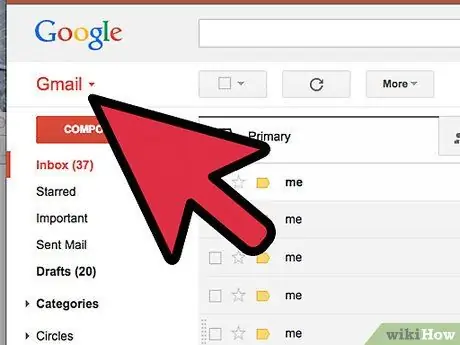- Автор Jason Gerald [email protected].
- Public 2024-01-11 03:48.
- Последнее изменение 2025-01-23 12:44.
Перенести фотографии с Tracfone на компьютер немного сложно. Вы можете сделать это через Bluetooth или по электронной почте (email).
Шаг
Метод 1 из 2: отправка фотографий через Bluetooth
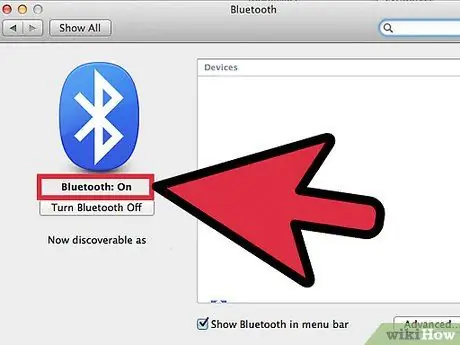
Шаг 1. Подключите адаптер Bluetooth к компьютеру или включите Bluetooth на своем ноутбуке
Ключ Bluetooth используется только в том случае, если на вашем компьютере нет антенны Bluetooth, в отличие от ноутбуков, которые обычно уже поддерживают Bluetooth
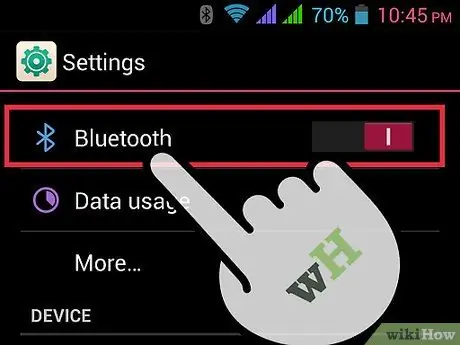
Шаг 2. Включите Bluetooth на вашем телефоне
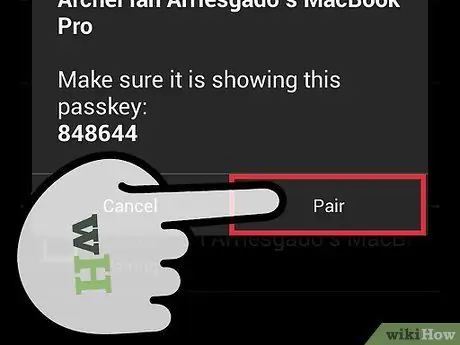
Шаг 3. Подключите телефон к компьютеру
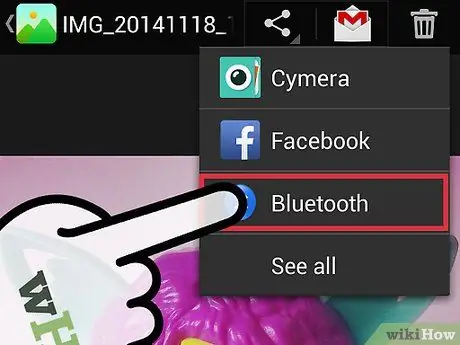
Шаг 4. Передайте файлы по Bluetooth
Метод 2 из 2: отправка фотографий по электронной почте

Шаг 1. Выберите фотографию из своей телефонной галереи
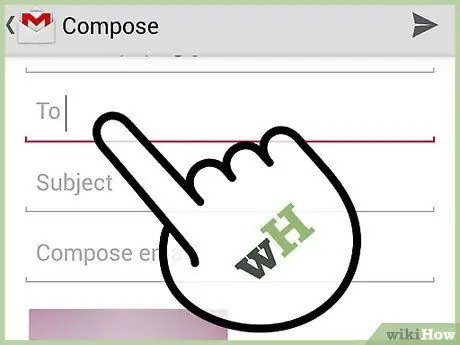
Шаг 2. Отправьте фото на свой адрес электронной почты
Убедитесь, что фотографии отправляются через MMS, а не через SMS / EMS.